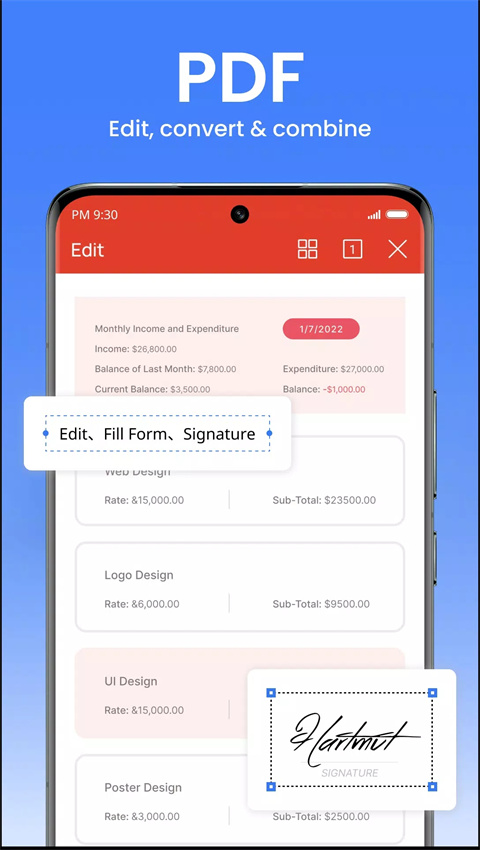



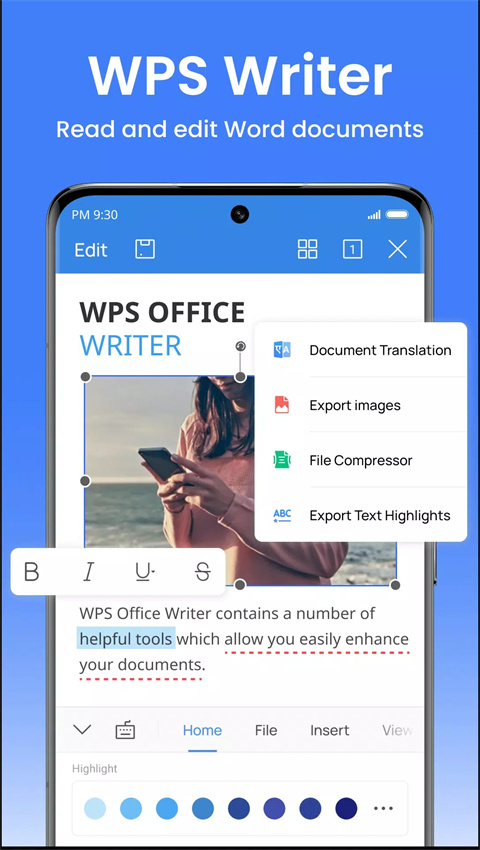
WPS Office Lite手机版是金山公司推出的一款轻量级办公软件,适合喜欢尝鲜并愿意为产品改进提供反馈的用户。它虽然功能简化,但界面整洁,操作便捷,特别是文件互传和云服务支持等功能让人眼前一亮。相比正式版,Lite版更像是一个Beta测试版本,可以让用户体验最新功能并帮助开发团队完善产品。
个人觉得这款软件挺适合学生或配置较低手机的用户使用,毕竟占用空间小又不影响基本办公需求。不过,如果你追求稳定性和全面的功能,可能还是正式版更适合。总体来说,WPS Office Lite在轻量化和实用性之间找到了一个不错的平衡点,适合尝鲜党和对办公软件有一定需求的用户。
wps office lite手机版是由金山公司推出的一款办公软件,也叫wps lite版、金山办公lite版,还可以称之为beta版。相比其他版本而言,它可以说是一个独立的产品,具有自己的设计理念和目标用户群,在这里大家可以体验到正式版没有的功能,第一时间享受到各种优质的最新功能,可以向开发团队提供反馈和建议,帮助团队更好地改进和完善产品。当然,相对来说也可能存在一些稳定性问题或Bug,适合那些愿意承担风险并对产品进行测试和反馈的用户使用。
wps office lite手机版在一些功能众多的界面、排列的方式像电脑文件夹中的平铺模式,给人的感觉是整齐划一,看起来令人赏心悦目,符合大众审美。操作界面上,采用的是列表模式,用户基本常用的新建文档操作只需按下“+”号键就可以出现相应文档类型的新建对话框。让人惊喜的是,wps office lite还有文件互传功能,直接在浏览器上输入地址或搜索附近的人都可以进行文件互传,有效的帮助用户解决更多的问题,感兴趣的小伙伴快来下载试试吧!
wps office lite与WPS Office的正式版不同,其实就是BETA版的意思:
预览最新功能:尝试最新功能。
提供早期反馈:让我们知道您的想法并更好地帮助WPS Office。
1、轻量级应用:占用更少的存储空间和系统资源,适合于配置较低的手机使用。
2、常用功能:提供基本的文档编辑、表格创建和演示文稿制作功能,满足用户日常办公需求。
3、兼容性强:可以与Microsoft Office等其他办公软件兼容,让用户无缝切换使用。
4、模板丰富:WPS Office Lite提供了大量的文档、表格和演示文稿模板供用户选择,方便用户快速创建各种文档内容。
5、云服务支持:支持云服务,用户可以将文档保存到云端进行备份和共享,让用户在不同设备之间快速同步文档。
1、首先进入wps office lite手机版当中,进入文件板块,点击“XLS”可以查看手机内所有的表格;
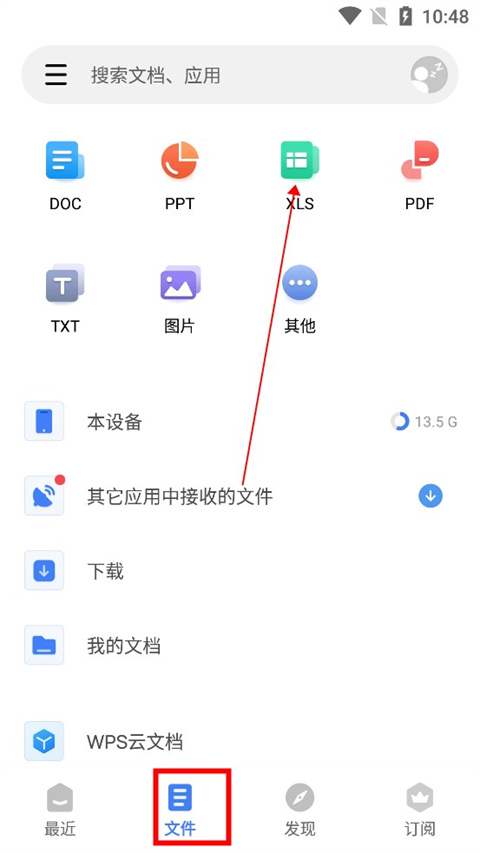
2、进入最近板块,点击下面最大的那个“+”,开始新建表格;
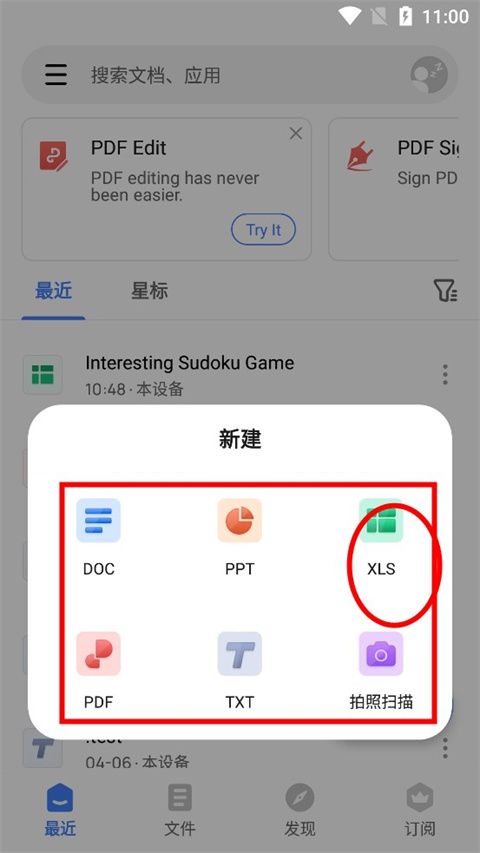
3、在做表格之前我们先看看怎么查看表格,先点击“适应手机”,这样使用起来会方便很多,上面easy、medium、hard,这些是页码,都是可以进行更改的;
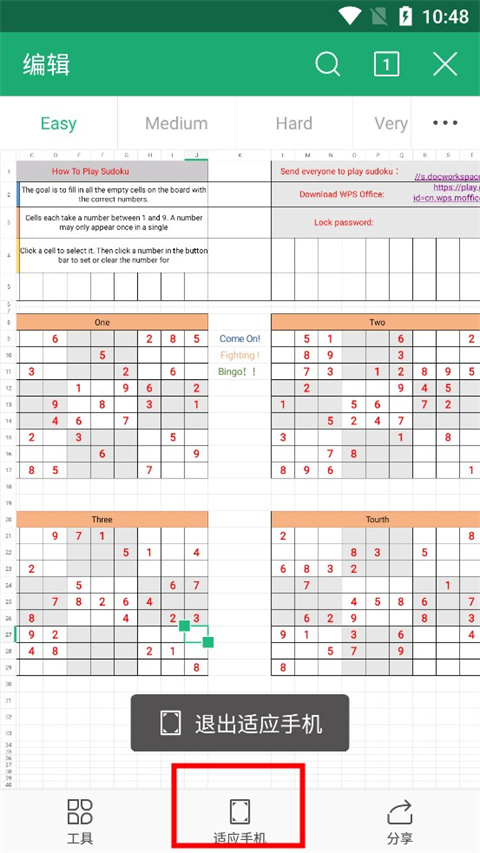
3、开始制作表格,在表格内输入自己的内容,下面的都是一些简单的工具,加粗、字体的颜色、填充、合并单元格,这种简单的小编就不多说了;
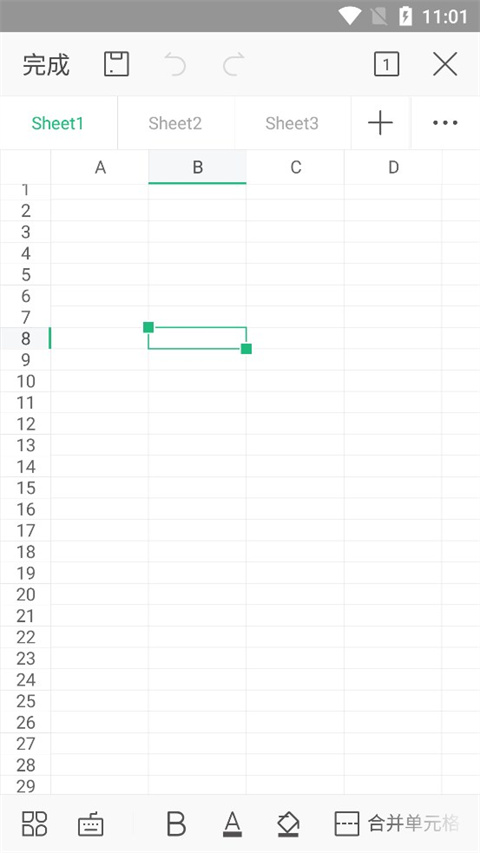
4、在这里看看数据工具吧,筛选:大家只需要选中自己需要筛选的数据,点击升序或者降序即可,很简单;
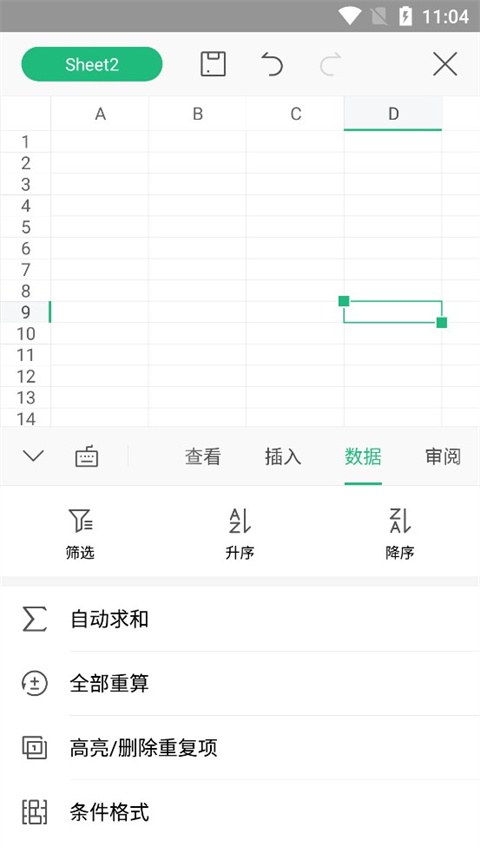
5、查看里面主要用到的功能就是查找和替换了,大家只要输入找到自己需要替换文字或者数字,在下面写上需要替换的即可;
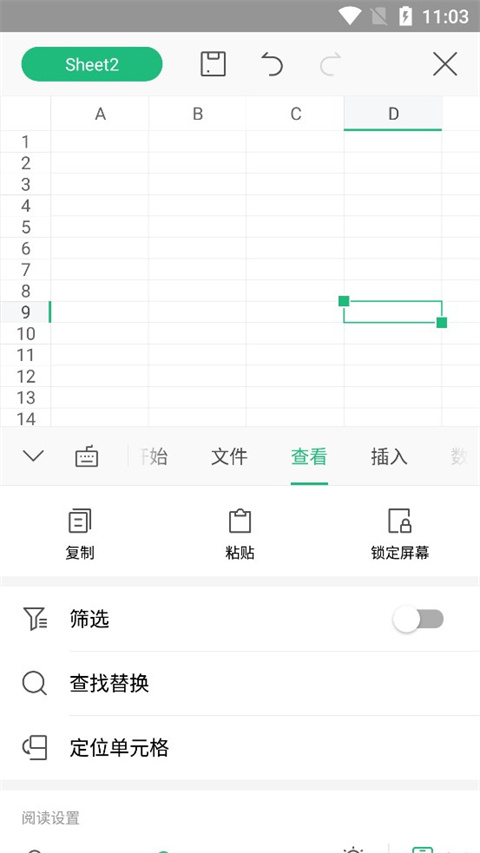
6、插入,在这里主要是插图片,单元格图片和浮动图片还有有点区别的,浮动图片是GIF类型的图片格式,而单元格图片是JPG格式,大家根据自己的需求选择。
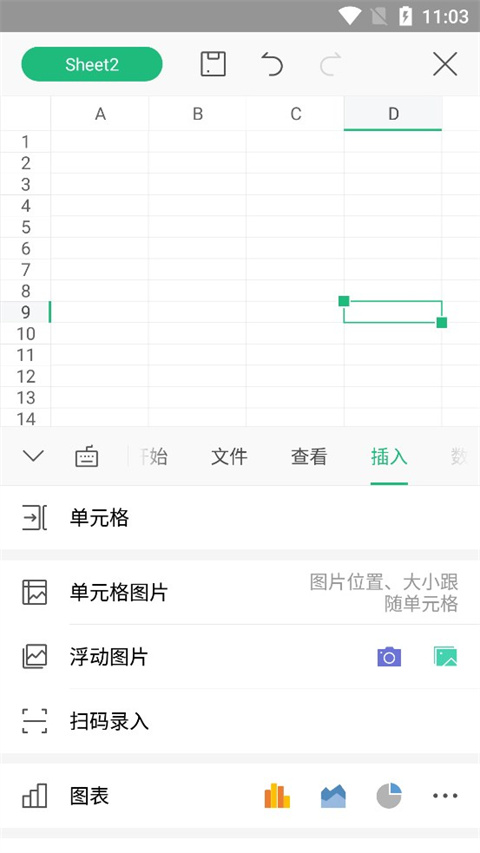
7、最后,当我们输入单元格之后,选中全部可以进行复制、剪切、显示求和等功能;
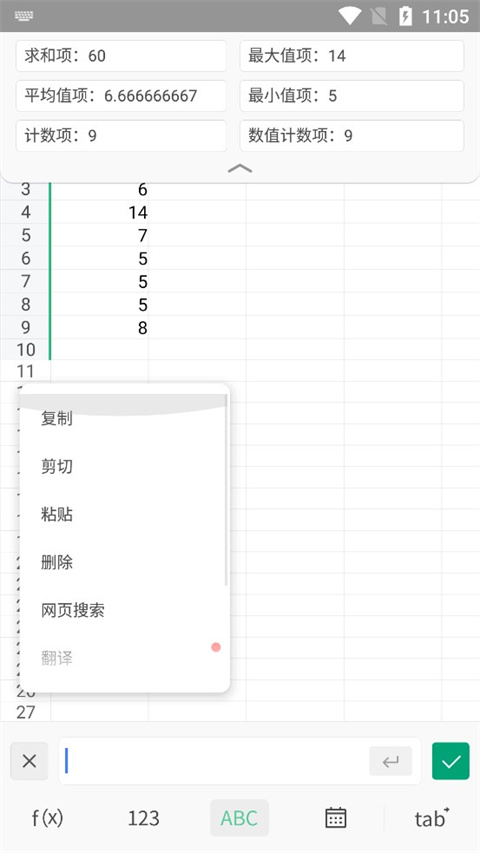
以上就是小编wps office lite手机版怎么做表格的具体介绍了,功能其实都很简单,主要还是看大家怎么做了,希望可以帮到大家。
v18.10.2版本
1.增强的PDF签名:添加了符合开放字体许可证(OFL)的新谷歌字体。详细信息请访问:https://scripts.sil.org/OFL.
2.改进了签名和表单填写:多样化的日期格式,易于修改的签名样式,以及可移动使用的智能表单调整。
3.高级OCR功能:PDF组件现在包括文本和图像提取,可通过所有选项卡中的OCR部分或长按PDF中的内容进行访问。
应用信息
热门推荐
相关应用
实时热词
评分及评论
点击星星用来评分